Cara menggunakan Bing Image Creator secara percuma
Artikel ini akan memperkenalkan tujuh kaedah untuk mendapatkan output berkualiti tinggi menggunakan Pencipta Imej Bing percuma. Bing Image Creator (kini dikenali sebagai Image Creator untuk Microsoft Designer) ialah salah satu penjana seni kecerdasan buatan dalam talian yang hebat. Ia menghasilkan kesan visual yang sangat realistik berdasarkan gesaan pengguna. Lebih spesifik, jelas dan kreatif gesaan anda, lebih baik hasilnya.
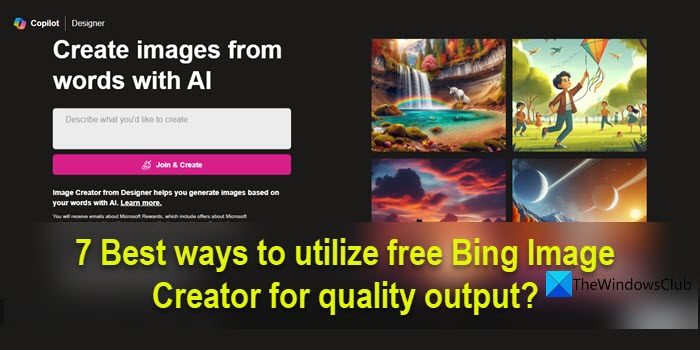
Bing Image Creator telah mencapai kemajuan yang ketara dalam mencipta imej berkualiti tinggi. Ia kini menggunakan mod latihan Dall-E3, menunjukkan tahap perincian dan realisme yang lebih tinggi. Walau bagaimanapun, keupayaannya untuk menghasilkan hasil HD secara konsisten bergantung pada beberapa faktor, termasuk ketajaman pantas, had resolusi dan pasca pemprosesan. Dalam artikel ini, kami akan berkongsi beberapa petua berkesan untuk membantu anda menghasilkan output berkualiti tinggi yang paling sesuai dengan keperluan anda atau matlamat projek yang sedang anda usahakan.
Cara menggunakan Bing Image Creator secara percuma
Berikut ialah tujuh cara terbaik untuk mendapatkan output berkualiti tinggi dengan Pencipta Imej Bing percuma (kini Pencipta Imej untuk Pereka Microsoft):
1] Pastikan gesaan terperinci dan deskriptif
Petua terperinci dan deskriptif adalah untuk memastikan AI mampu menghasilkan imej berkualiti tinggi yang sepadan dengan keperluan dan jangkaan anda, jadi adalah penting untuk memberikan arahan dan parameter yang jelas.
Sebagai contoh, daripada menyebut ‘potret’ anda boleh menyebut ‘potret lelaki Norway pertengahan umur yang tinggi, berotot dan bermata biru’.
Sambil menyimpan gesaan dengan seberapa terperinci yang mungkin, anda boleh menyesuaikannya dengan mengikut templat di bawah:
Kata adjektif + kata nama + kata kerja + gaya
Dall-E 3 dikuasakan untuk mentafsir kata sifat dengan tepat, jadi menggunakan kata sifat deskriptif khusus dalam gesaan anda boleh membantu AI memahami dengan lebih baik hasil yang anda inginkan. Ini juga disyorkan oleh pencipta imej Bing.
Sebagai contoh, anda boleh menulis gesaan seperti berikut:
Vitaliti (kata sifat), pantai tropika (kata nama), hiasan pokok palma (kata kerja), lukisan minyak (gaya)
Gesaan di atas menghasilkan keputusan berikut, yang konsisten dengan jangkaan saya:
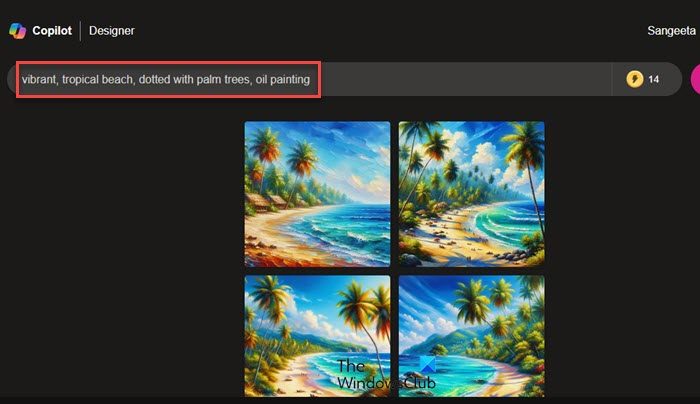
Anda juga boleh mengembangkan setiap serpihan format di atas dengan berbilang kata sifat dan gaya untuk hasil yang lebih tepat.
2] Gunakan kata kunci peleraian (HD/4K)
Leraian lalai imej yang boleh anda muat turun daripada Bing Image Creator ialah 1024×1024 piksel dengan nisbah bidang 1:1 (persegi). Walaupun anda tidak boleh mengubah suai nisbah aspek ini atau memuat turun imej peleraian lebih tinggi, anda boleh memasukkan kata kunci berkaitan peleraian dalam petua jika anda mahu imej itu lebih tajam. Foto ultra-nyata, foto-realistik, butiran ultra terperinci, rumit, 4K dan 8K ialah beberapa kata kunci yang boleh anda tentukan dalam gesaan untuk mendapatkan output berkualiti tinggi.
Sebagai contoh, saya menggunakan petua berikut untuk mendapatkan output imej berkualiti tinggi daripada Bing AI:
Secara dekat seorang gadis muda memakai gaun merah jambu yang mengalir berdiri di padang bunga tulip ketika matahari terbenam di hadapannya, Ibu Pejabat, HD, 4K
Hasilnya sangat baik, seperti yang anda boleh lihat dalam gambar di bawah:
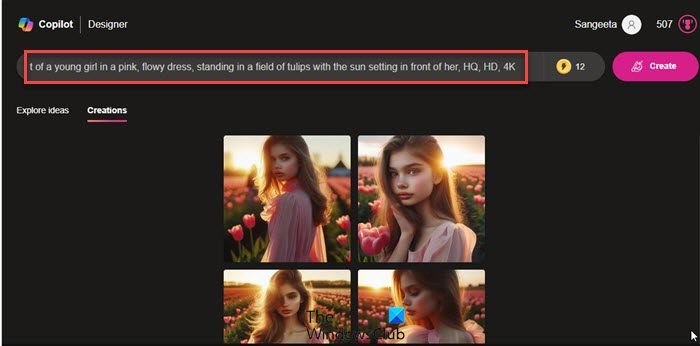
3] Menggunakan parameter kamera
Helah lain untuk mendapatkan output berkualiti tinggi daripada Bing Image Creator ialah dengan menambahkan parameter kamera dalam gesaan. Anda perlu menyelidik, belajar dan bereksperimen dengan parameter ini untuk mendapatkan hasil yang tepat dan memuaskan.
Sebagai contoh, untuk petua berikut:
Seorang lelaki muda ceria dengan kulit gelap, mata hazel, baju linen putih, foto realistik, fokus tajam, tangkapan dengan kamera Canon EOS R, lensa 50 mm f/1.8, apertur f/2.2, kelajuan pengatup 1/200s, ISO 100, cahaya semula jadi, fotografi studio.
Saya mendapat keputusan berikut:
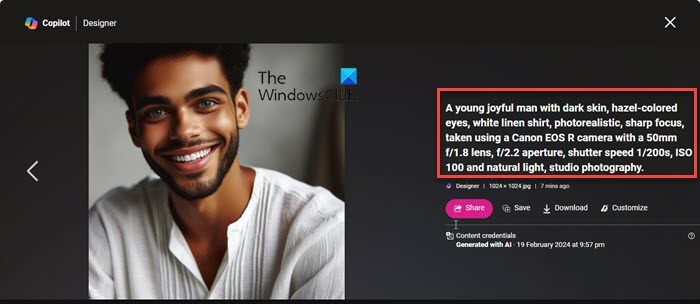
4] Gaya seni disertakan
Jika anda mempunyai gaya seni tertentu dalam fikiran, masukkannya dalam gesaan anda. Lukisan, Lukisan, Lukisan, Abstrak, Surealisme, Impresionisme, Anime, Surrealisme/Superrealisme/Fotorealisme dan Seni Pop ialah beberapa contoh yang boleh anda gunakan. Menambah sentuhan gaya bukan sahaja menambah estetika tetapi juga memberi kesan yang ketara pada imej akhir.
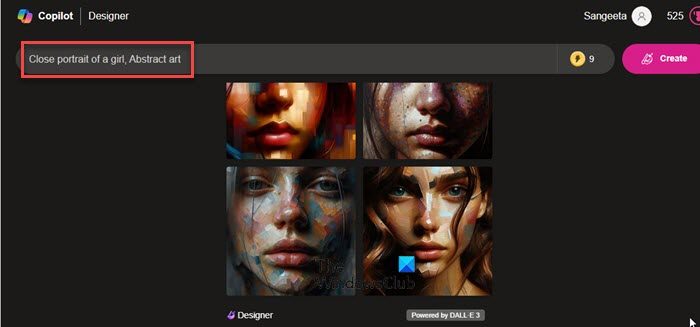
5] Cuba petua yang berbeza
Bereksperimen dengan petua berbeza ialah cara terbaik untuk mencapai output berkualiti tinggi dengan Bing Image Creator. Cuba ubah tahap perincian dan kekhususan dalam gesaan anda. Kadangkala, gesaan yang lebih terperinci boleh menghasilkan hasil yang lebih baik, manakala pada masa lain, gesaan terbuka atau abstrak boleh membawa kepada hasil yang luar biasa dan menarik.
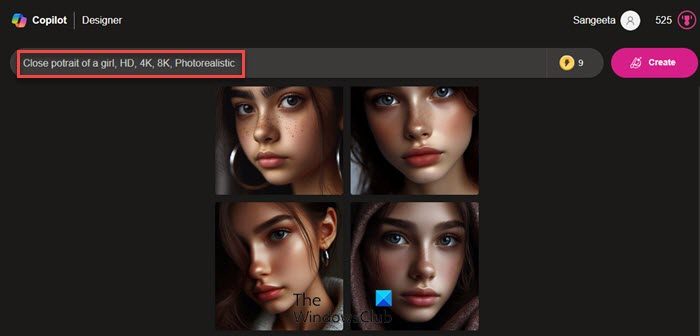
Pertimbangkan untuk menggabungkan berbilang petua atau menambah kekangan khusus untuk melihat cara ia mempengaruhi imej yang dihasilkan. Anda juga boleh melaraskan parameter dalam gesaan, seperti gaya, warna atau mood, untuk memperhalusi hasil.
6] Pasca pemprosesan
Anda boleh menggunakan teknik pasca pemprosesan atau peningkatan imej lain untuk meningkatkan kualiti imej. Untuk melakukan ini, anda boleh menggunakan ciri 'Sesuaikan' dalam Bing Image Creator, atau gunakan perisian pemprosesan imej pihak ketiga seperti Gimp atau Adobe Photoshop.
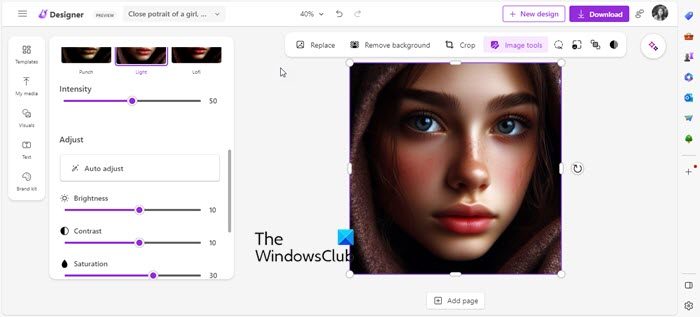
Selepas menjana keputusan, anda boleh mencari butang penyesuaian di sebelah butang muat turun. Mengklik butang ini akan membuka imej yang dipilih dalam tab baharu dalam Microsoft Designer, di mana anda boleh mengedit imej dengan melaraskan pelbagai parameter seperti kecerahan, kontras, ketajaman, suhu, dsb. Anda juga boleh menggunakan penapis atau kesan kreatif untuk menambah kedalaman dan watak pada imej anda.
7] Tingkatkan imej anda
Anda boleh menggunakan penjana imej AI lain untuk menaik taraf imej yang dijana dan mendapatkan hasil yang lebih baik (Bing Image Creator sendiri tidak menyokong ciri ini).
Sebagai contoh, selepas memuat turun imej daripada Bing Image Creator, anda boleh pergi ke HD Upscaler daripada PromeAI.com dan memuat naik imej anda di sana. Kemudian pilih perkadaran yang diingini, susun imej anda, dan biarkan penjana mengisi jurang.
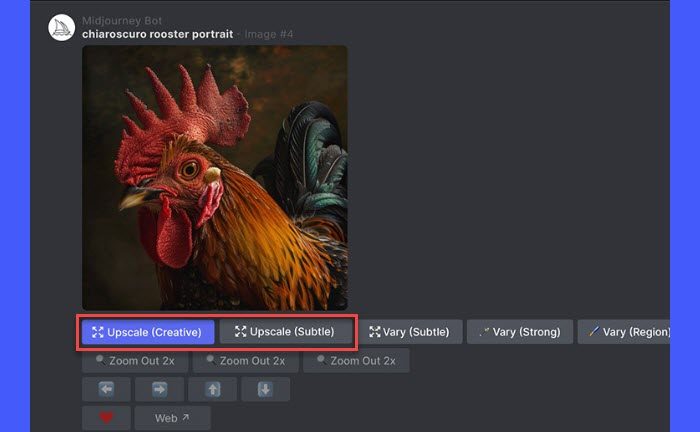
Sesetengah penjana seni AI, seperti Midway, menawarkan sokongan asli untuk arahan lanjutan untuk meningkatkan imej AI anda kepada peleraian yang lebih tinggi.
Saya harap anda mendapati artikel ini berguna.
Baca: Cara menggunakan Kepintaran Buatan untuk membuat muzik dengan Musicfy untuk pemula.
Bolehkah saya menggunakan Bing Image Creator secara percuma?
Ya, Bing Image Creator adalah percuma untuk digunakan. Anda boleh mendaftar untuk akaun Microsoft baharu atau log masuk ke akaun Microsoft sedia ada untuk menggunakan Bing Image Creator. Pada mulanya, anda akan menerima 15 Boost, iaitu token sekali guna yang membolehkan anda menjana imej dengan lebih pantas (satu Boost setiap imej). Jika anda kehabisan rangsangan, proses penjanaan imej mungkin mengambil masa yang lebih lama, tetapi anda boleh terus menggunakan Bing Image Creator tanpa membayar sebarang bayaran.
Bagaimana untuk mendapatkan lebih rangsangan pada Pencipta Imej Bing?
Apabila anda telah menggunakan semua ganjaran anda, anda boleh menebus mata ganjaran yang dikaitkan dengan akaun Microsoft anda untuk ganjaran tambahan. Anda boleh melihat mata ganjaran semasa anda di sebelah foto profil anda di penjuru kanan sebelah atas halaman utama Pencipta Imej Bing. Mengklik pada ikon ganjaran akan mendedahkan pilihan penebusan yang membolehkan anda menukar mata terkumpul anda untuk lebih banyak ganjaran.
Baca Seterusnya: Kajian Penjana Imej & Templat Wepik AI.
Atas ialah kandungan terperinci Cara menggunakan Bing Image Creator secara percuma. Untuk maklumat lanjut, sila ikut artikel berkaitan lain di laman web China PHP!

Alat AI Hot

Undresser.AI Undress
Apl berkuasa AI untuk mencipta foto bogel yang realistik

AI Clothes Remover
Alat AI dalam talian untuk mengeluarkan pakaian daripada foto.

Undress AI Tool
Gambar buka pakaian secara percuma

Clothoff.io
Penyingkiran pakaian AI

AI Hentai Generator
Menjana ai hentai secara percuma.

Artikel Panas

Alat panas

Notepad++7.3.1
Editor kod yang mudah digunakan dan percuma

SublimeText3 versi Cina
Versi Cina, sangat mudah digunakan

Hantar Studio 13.0.1
Persekitaran pembangunan bersepadu PHP yang berkuasa

Dreamweaver CS6
Alat pembangunan web visual

SublimeText3 versi Mac
Perisian penyuntingan kod peringkat Tuhan (SublimeText3)

Topik panas
 1377
1377
 52
52
 Apakah sepuluh platform perdagangan mata wang maya?
Feb 20, 2025 pm 02:15 PM
Apakah sepuluh platform perdagangan mata wang maya?
Feb 20, 2025 pm 02:15 PM
Dengan populariti kriptografi, platform perdagangan mata wang maya telah muncul. Sepuluh platform perdagangan mata wang maya teratas di dunia disenaraikan seperti berikut mengikut jumlah transaksi dan bahagian pasaran: Binance, Coinbase, FTX, Kucoin, Crypto.com, Kraken, Huobi, Gate.io, Bitfinex, Gemini. Platform ini menawarkan pelbagai perkhidmatan, dari pelbagai pilihan cryptocurrency untuk perdagangan derivatif, sesuai untuk peniaga yang berbeza -beza.
 Cara menyesuaikan pertukaran terbuka bijan ke dalam bahasa Cina
Mar 04, 2025 pm 11:51 PM
Cara menyesuaikan pertukaran terbuka bijan ke dalam bahasa Cina
Mar 04, 2025 pm 11:51 PM
Bagaimana cara menyesuaikan pertukaran terbuka bijan ke bahasa Cina? Tutorial ini merangkumi langkah -langkah terperinci mengenai komputer dan telefon bimbit Android, dari penyediaan awal hingga proses operasi, dan kemudian menyelesaikan masalah biasa, membantu anda dengan mudah menukar antara muka pertukaran terbuka ke Cina dan cepat memulakan dengan platform perdagangan.
 Laman Web Rasmi Gate.io Sesame Open Door Exchange
Feb 28, 2025 am 10:48 AM
Laman Web Rasmi Gate.io Sesame Open Door Exchange
Feb 28, 2025 am 10:48 AM
Exchange Gate.io (Wijen Open Door) tidak mempunyai URL tetap, dan kaedah aksesnya berbeza mengikut rantau dan laluan.
 10 platform perdagangan mata wang maya teratas 2025 Aplikasi Perdagangan Cryptocurrency Kedudukan Sepuluh Teratas
Mar 17, 2025 pm 05:54 PM
10 platform perdagangan mata wang maya teratas 2025 Aplikasi Perdagangan Cryptocurrency Kedudukan Sepuluh Teratas
Mar 17, 2025 pm 05:54 PM
Sepuluh Platform Perdagangan Mata Wang Maya 2025: 1. Okx, 2. Binance, 3. Gate.io, 4. Kraken, 5. Huobi, 6 Coinbase, 7. Kucoin, 8. Crypto.com, 9. Keselamatan, kecairan, yuran pengendalian, pemilihan mata wang, antara muka pengguna dan sokongan pelanggan harus dipertimbangkan ketika memilih platform.
 10 platform perdagangan cryptocurrency teratas, sepuluh aplikasi platform perdagangan mata wang yang disyorkan
Mar 17, 2025 pm 06:03 PM
10 platform perdagangan cryptocurrency teratas, sepuluh aplikasi platform perdagangan mata wang yang disyorkan
Mar 17, 2025 pm 06:03 PM
Sepuluh platform perdagangan cryptocurrency teratas termasuk: 1. Okx, 2. Binance, 3. Gate.io, 4. Kraken, 5. Huobi, 6. Coinbase, 7. Kucoin, 8 crypto.com, 9. Keselamatan, kecairan, yuran pengendalian, pemilihan mata wang, antara muka pengguna dan sokongan pelanggan harus dipertimbangkan ketika memilih platform.
 Apakah platform mata wang digital yang selamat dan boleh dipercayai?
Mar 17, 2025 pm 05:42 PM
Apakah platform mata wang digital yang selamat dan boleh dipercayai?
Mar 17, 2025 pm 05:42 PM
Platform mata wang digital yang selamat dan boleh dipercayai: 1. Okx, 2. Binance, 3. Gate.io, 4. Kraken, 5. Huobi, 6 Coinbase, 7. Kucoin, 8 crypto.com, 9. Bitfinex, 10. Keselamatan, kecairan, yuran pengendalian, pemilihan mata wang, antara muka pengguna dan sokongan pelanggan harus dipertimbangkan ketika memilih platform.
 Cara Mengira C-SubScript 3 Subscript 5 C-SubScript 3 Subscript 5 Algoritma Tutorial
Apr 03, 2025 pm 10:33 PM
Cara Mengira C-SubScript 3 Subscript 5 C-SubScript 3 Subscript 5 Algoritma Tutorial
Apr 03, 2025 pm 10:33 PM
Pengiraan C35 pada dasarnya adalah matematik gabungan, yang mewakili bilangan kombinasi yang dipilih dari 3 dari 5 elemen. Formula pengiraan ialah C53 = 5! / (3! * 2!), Yang boleh dikira secara langsung oleh gelung untuk meningkatkan kecekapan dan mengelakkan limpahan. Di samping itu, memahami sifat kombinasi dan menguasai kaedah pengiraan yang cekap adalah penting untuk menyelesaikan banyak masalah dalam bidang statistik kebarangkalian, kriptografi, reka bentuk algoritma, dll.
 Adakah saya perlu menggunakan Flexbox di tengah gambar bootstrap?
Apr 07, 2025 am 09:06 AM
Adakah saya perlu menggunakan Flexbox di tengah gambar bootstrap?
Apr 07, 2025 am 09:06 AM
Terdapat banyak cara untuk memusatkan gambar bootstrap, dan anda tidak perlu menggunakan Flexbox. Jika anda hanya perlu berpusat secara mendatar, kelas pusat teks sudah cukup; Jika anda perlu memusatkan elemen secara menegak atau berganda, Flexbox atau Grid lebih sesuai. Flexbox kurang serasi dan boleh meningkatkan kerumitan, manakala grid lebih berkuasa dan mempunyai kos pengajian yang lebih tinggi. Apabila memilih kaedah, anda harus menimbang kebaikan dan keburukan dan memilih kaedah yang paling sesuai mengikut keperluan dan keutamaan anda.




